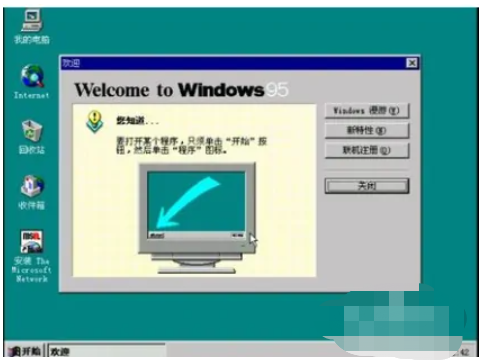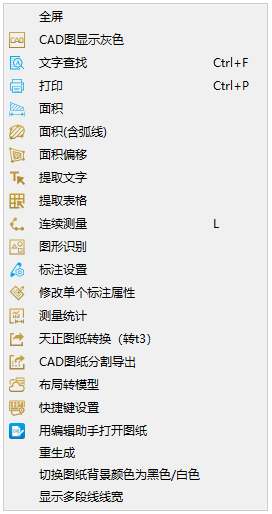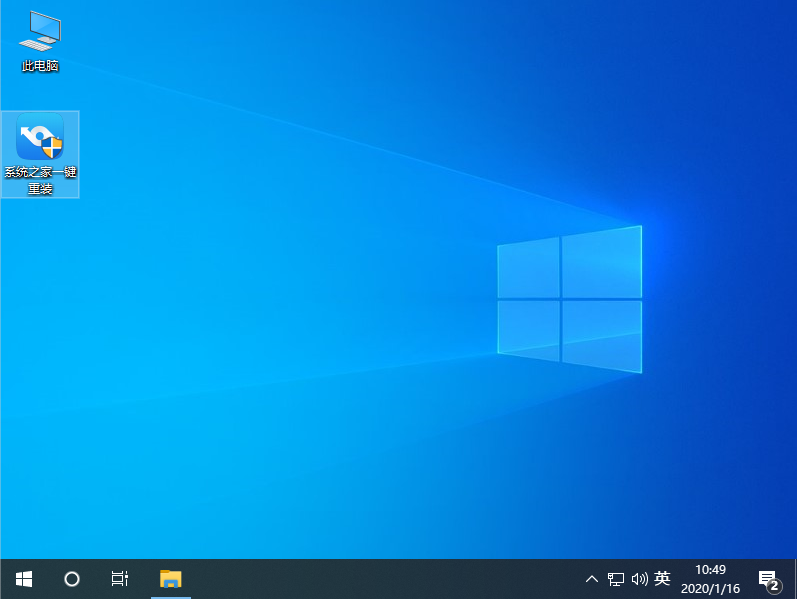自己重装系统怎么操作
当今时代的电脑重装win10系统的方法比较成熟了,也有各式各样不过还是有些小白用户不知道自己重装系统,方法其实并不难,小白也可以自己安装,接下来就看看具体的自己重装系统怎么操作的教程。
工具/原料:
系统版本:win10系统
品牌型号:荣耀 MagicBook Pro13
软件版本:装机吧一键重装系统 v2290
WEEX交易所已上线平台币 WEEX Token (WXT)。WXT 作为 WEEX 交易所生态系统的基石,主要用于激励 WEEX 交易平台社区的合作伙伴、贡献者、先驱和活跃成员。
新用户注册 WEEX 账户、参与交易挖矿及平台其他活动,均可免费获得 WXT 空投奖励。
方法/步骤:
使用装机吧工具制作u盘重装系统:
1、下载安装装机吧一键重装系统软件并打开。准备一个8GB以上的U盘。选择制作系统,在制作U盘中选择您的U盘,其它参数默认,点击开始制作。

2、在选择系统镜像中,选择自己想重装的系统镜像,然后选择后点击开始制作。
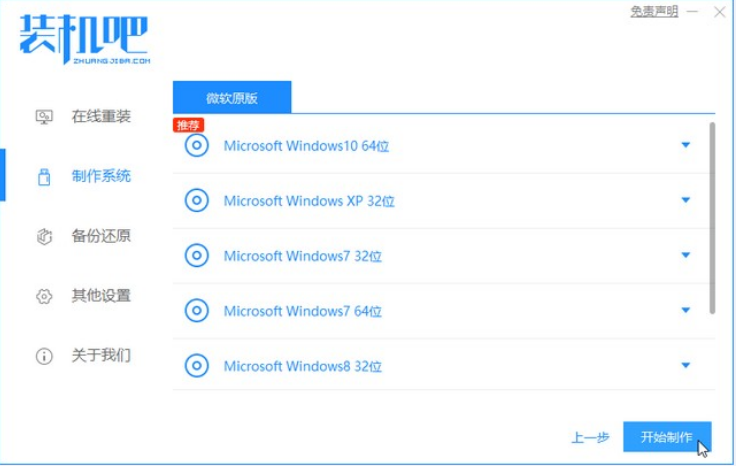
3、此时软件将会自动下载相关需要的文件,耐心等候。
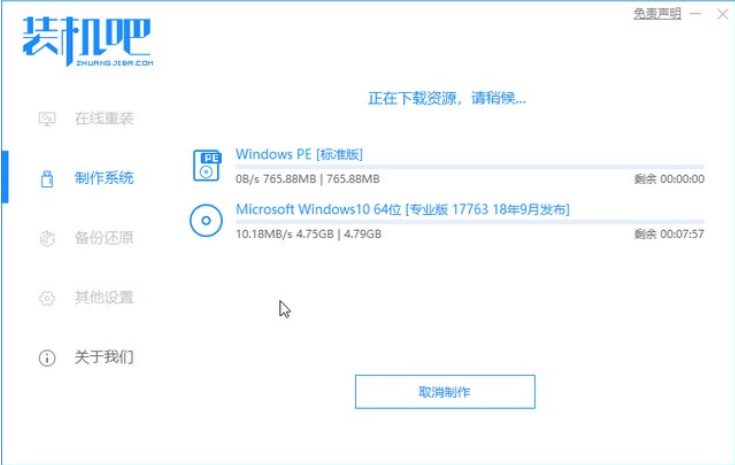
4、耐心等候制作等等。
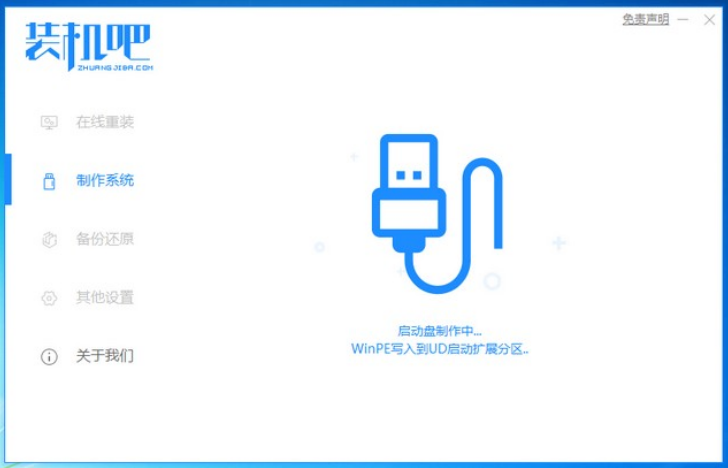
5、制作完成之后直接点击返回。制作的时候可能需要的时间有些久,我们耐心等候。
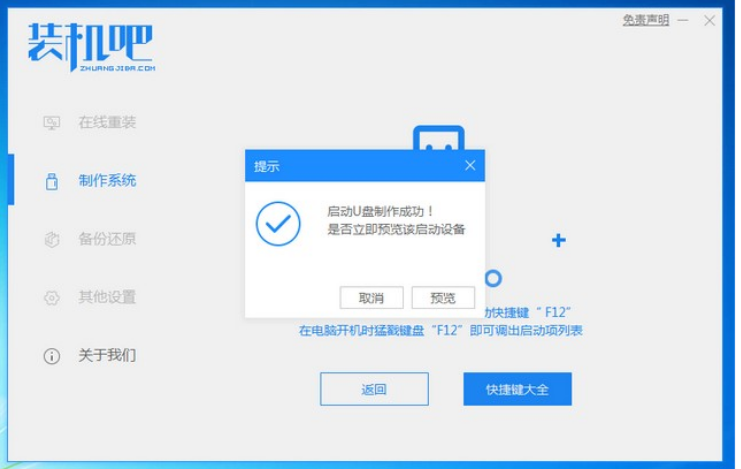
6、我们把制作好的启动U盘插到电脑上,开机不断按Esc 或Del 或F12等进入到Bios设置U盘启动。我这里是按F12进入的快速引导菜单,选择U盘进入。
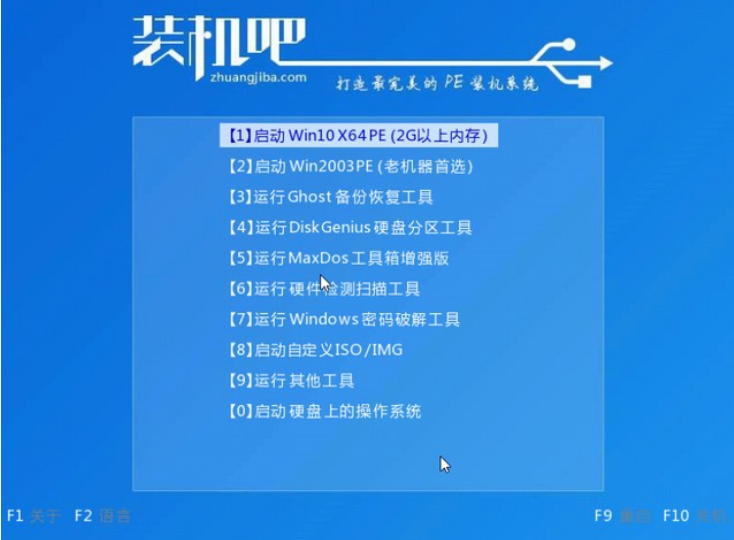
7、当进入PE系统之后,继续打开装机工具进行安装。
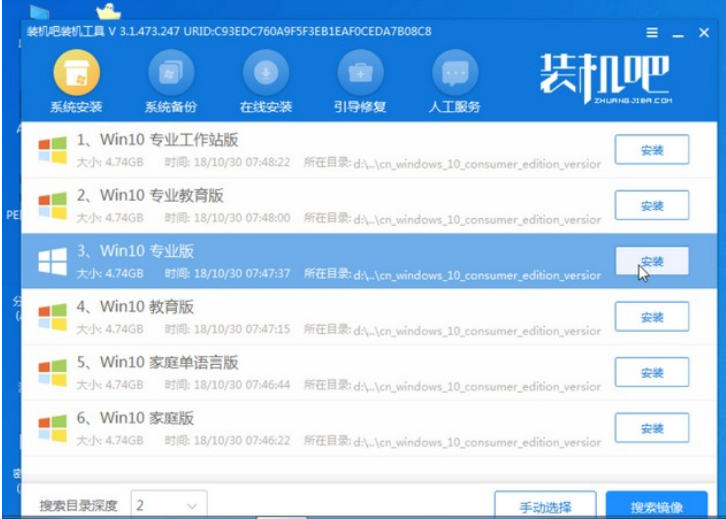
8、系统安装完成我们点击重启即可。
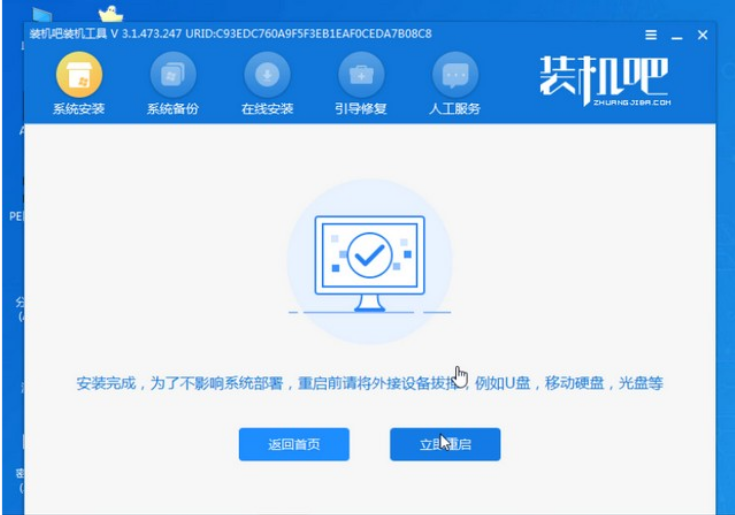
9、然后我们就能进入到我们的新安装的系统啦。

拓展知识:电脑重装系统的更多相关内容
笔记本怎样重装系统教程
重装系统格式化教程
总结:希望上述教程对你有所帮助。
本站资源均来源于网络或网友投稿,部分资源未经测试,难免存在BUG,所有资源只限于学习研究,不得商用。如使用本站下载的资源造成任何损失或发生侵权行为,均与本站无关。如不接受本声明请勿下载!本站资源如有侵权,请联系QQ:497149677核实后立即删除!
最客资源网 » 自己重装系统怎么操作
最客资源网 » 自己重装系统怎么操作